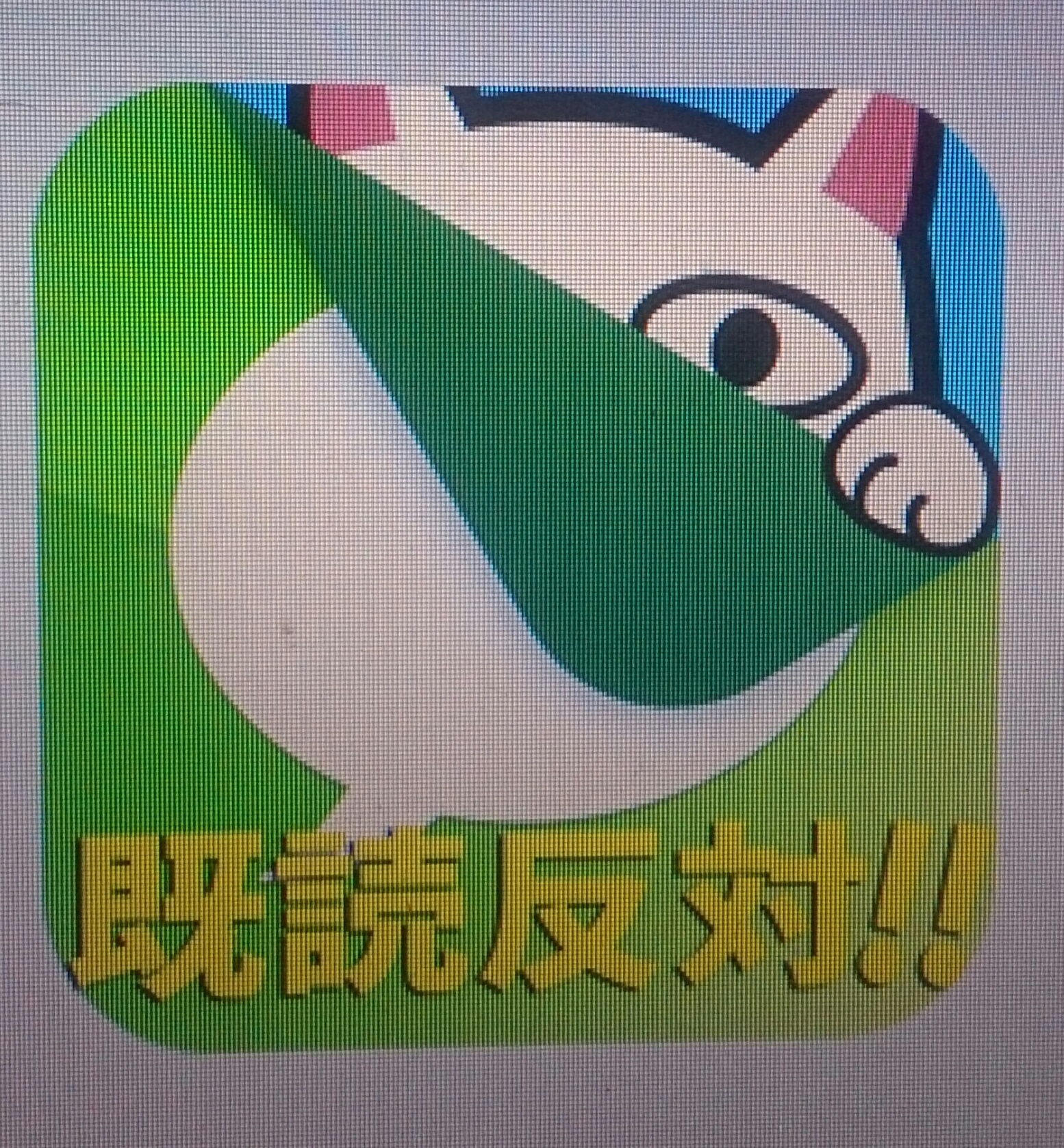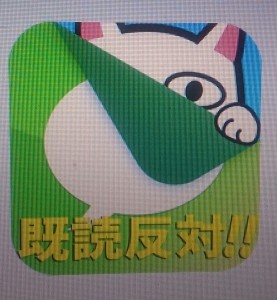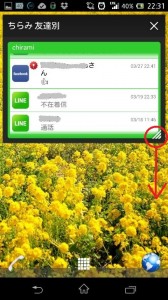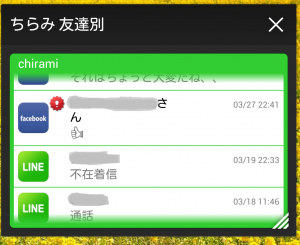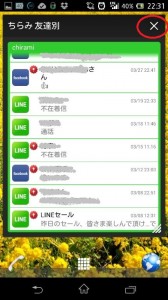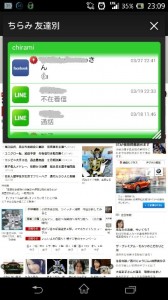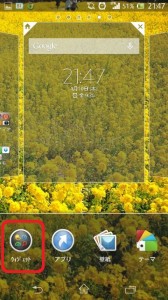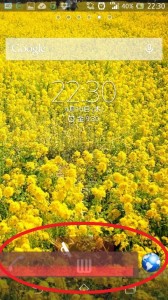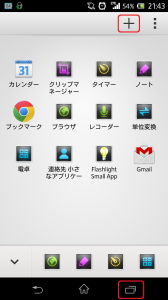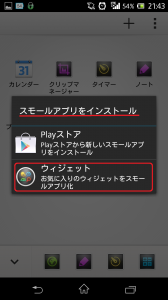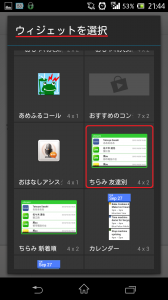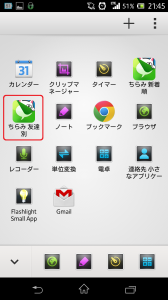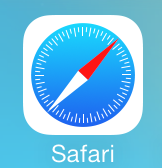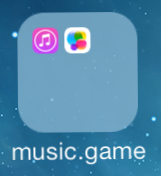こんにちは。以前、LINEやFacebookなどのメッセージを「既読」にせず読めるアプリをご紹介しました。
⇒https://andropp.jp/column/cat_aboutapp/003815602/
このアプリ、ウィジェットも作れるんですが、XperiaULのOSを4.2.2にアップデートしたらスモールアプリも使えるようになったんです!
どちらも、「友達別」、あるいは「新着別」にメッセージが表示されるウィジェット、2タイプから選べます。
はて、ここで疑問ですが、
ウィジェットとスモールアプリ、見え方はどう違うのでしょう?
どちらが使いやすいのか?
比較してみました!
■「ちらみ」ウィジェットのメッセージの見え方
下の写真のように、4つのメッセージが送信者・メッセージ内容ともに一覧表示されます。
うーん、でもこれだとメッセージの内容が第三者にちらみされてしまいますね。>_<
↓(拡大版)
一方、スモールアプリのほうはどうでしょう。
■「ちらみ」スモールアプリのメッセージの見え方
表示されるのは3人分のメッセ―ジ。
枠のサイズは拡大調整できます。
↓(拡大版)
拡大すると、このように一覧で見ることができるんですね~。
なお全スモールアプリ共通ですが、右上の「×」をタップすると画面が消えます。
うーん、スモールアプリを開く手間(※後述)を考えると、アプリ画面から開いてもいいような気もしますね。
ただし、スモールアプリのいいところは、別のアプリを開いているときに並行してスモールアプリを開いておけるところ。
例えばブラウザを開いてニュース読んでいるときに新着のちらみが複数届いたら、ニュースを開いたままメッセージを確認できるのです。
見終わったらすぐ画面を消せるのもいいですね。
ウィジェット、スモールアプリ、それぞれの作り方は下記を。
■「ちらみ」ウィジェットの作り方
ホーム画面の何もないところを長押しし、下の画像のようにウィジェットボタンを出します。
そうするとちらみウィジェット友達別・新着別がそれぞれ出てくるので、選択。
以上の手順で作成できます。
もし使ってみて、ウィジェットを出したくないと思ったらならば、ゴミ箱まで引っ張れば捨てることができます。
■「ちらみ」のスモールアプリの開き方
端末のメニューキーを押して、スモールアプリ一覧を出したら上にある「+」マークをタップします。
「スモールアプリをインストール」という画面が現れたら、「ウィジェット」を選択します。
そして、「ちらみ」を選択。
スモールアプリ一覧に表示されるようになったので、ここからさらに選択。
すると、ホーム画面に表示されるようになります。
■結論
メッセージ一覧をホーム画面を出しっぱなしにしておいて、即メッセージを確認できる状態にしておきたいならウィジェット、
他のアプリを開きながらメッセージ一覧を引っ張ってきて、見終わったらすぐ消したい人はスモールアプリ、
という違いでしょうか。
そもそも一覧表示などせず、新着が来たらポップアップ版のちらみで確認すれば済むなら、その方法が一番シンプルでいいでしょうね。
私ですか?
個人的結論としては、新着メッセージも少ないほうだし、ホーム画面が散らかっているほうなので、ホームには出さず都度ポップアップで確認する、という方法が合っているかと。。